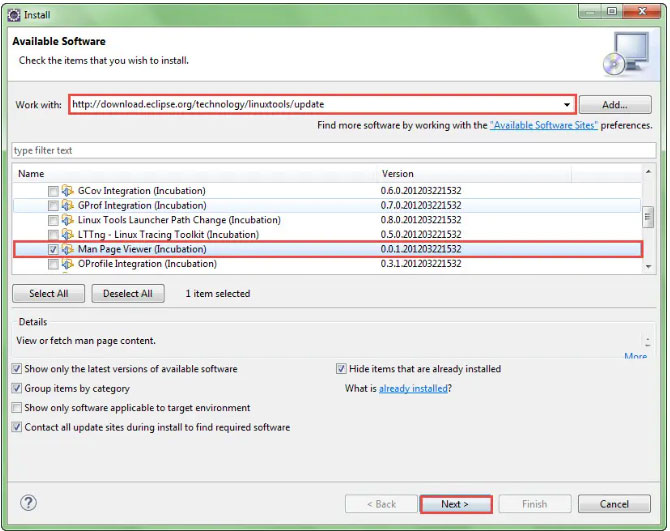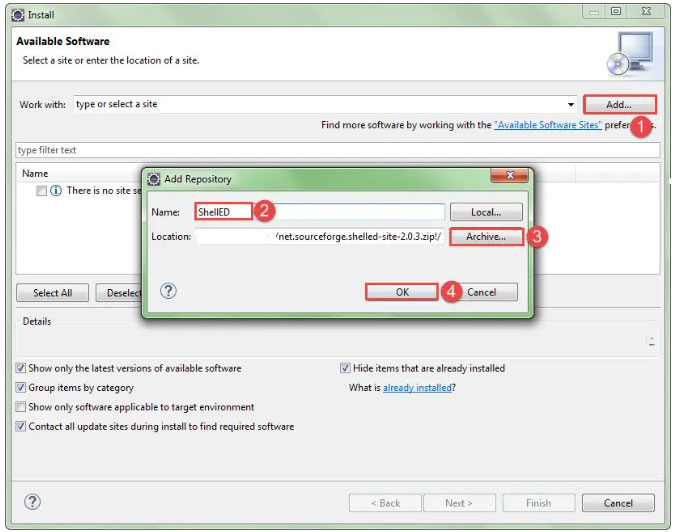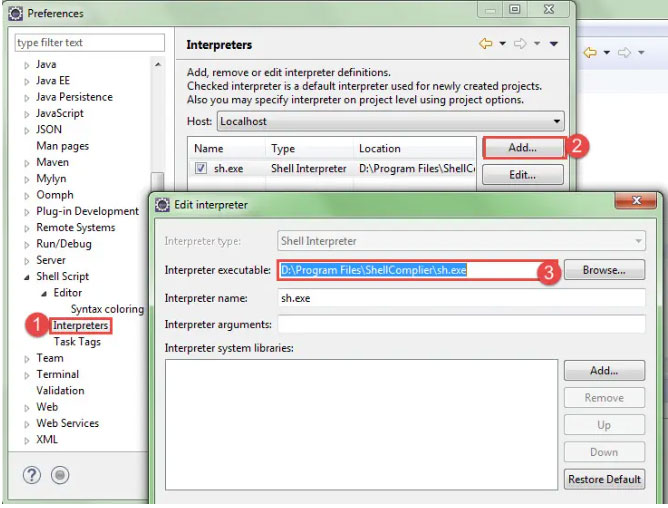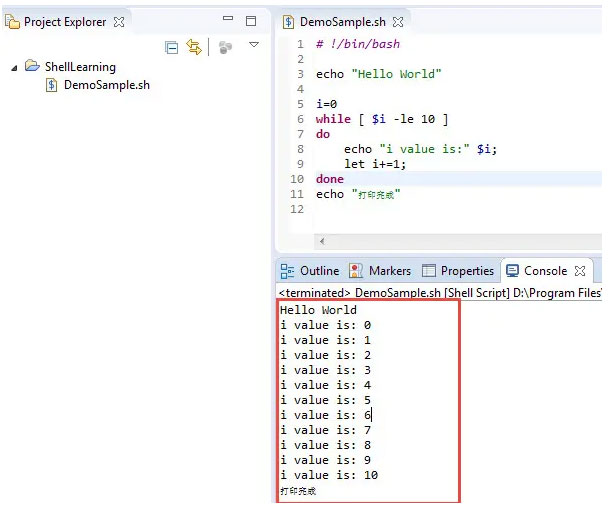You are here
eclipse下搭建shell脚本编辑器--安装开发shell的eclipse插件shelled vim编辑工具 有大用
Shell编程-编辑器选择
Eclipse Shell环境搭建
大家或许都知道编程界中的几大IDE神器,如Visual Studio、IntelliJ IDEA、PyCharm等。对于学习Shell编程来讲,选择一款好的IDE非常重要,好的IDE会提供很多辅助功能,如语法提示和自动完成等,从而快速提高开发效率。而对于Shell而言,目前没有专门针对Shell的IDE,大家或许都是通过文本编辑,如Notepad++/Vim/Sublime等,而本文将介绍如何使用ShellED插件和Eclipse搭建Shell编辑环境。
1、下载适合自己的Eclipse
下载完Eclipse后,解压到相应的目录,双击eclipse.exe即可启动Eclipse。
2、安装插件man-page viewer插件
在Eclipse中依次点击Help->Install New Software...,在work with中输入以下网址并按回车键
找到man-page viewer并进行安装直至完成,最后重启Eclipse。如下图所示:
该插件有些电脑上需要安装,而有些电脑不需要安装,建议还是先安装。
3、下载安装ShellED插件
在浏览器中输入以下网址进行下载ShellED插件
ShellED下载地址:https://sourceforge.net/projects/shelled/files/shelled/
在Eclipse中安装下载的ShellED插件,如下图所示:
需要等一段时间 再重启eclipse (这个有点慢) 切记
4、下载Windows里面的Shell解释器,下载地址如下所示:
Windows Shell解释器下载: https://sourceforge.net/projects/win-bash/
下载完成后并解压至电脑相应目录,在Eclipse里完成配置,Window->Preferences,找到Shell Script->Interpreters详细配置如下所示
(但是本人发觉下面的Windows shell 有问题,所以使用了Git里面的bash.exe (即D:\Program Files\Git\bin\Bash.exe) ,或者 D:\Program Files\Git\bin\Bash.exe):
示例工程
在Eclipse中新建Shell工程,并创建示例脚本,如下所示:
# !/bin/bash
echo "Hello World"
i=0
while [ $i -le 10 ]
do
echo "i value is:" $i;
let i+=1;
done
echo "打印完成"
最终运行效果如下图所示:
Shell文件最终还是在Linux运行的,在Eclipse中运行Shell最多只能用来调试和书写,解除一些基本的Bug,在Eclipse中完成基本的调试后,还是需要在Linux中得到最终的验证。